Paso 2: unas pruebas

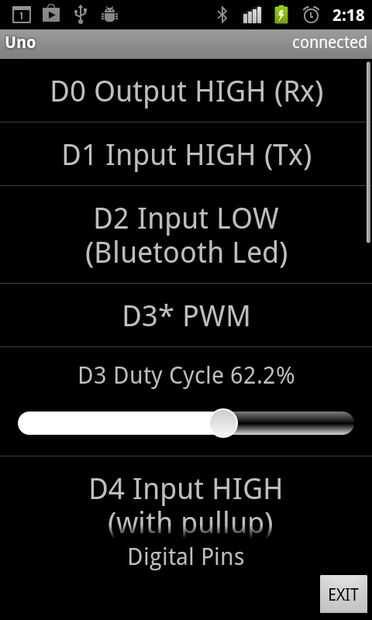
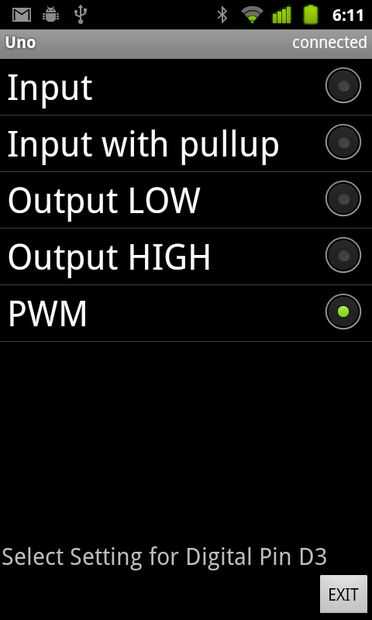

Este proyecto utiliza resistencias de 330 ohmios como conexión de los cables. Utilizando resistencias de 330 ohmios como cables de conexión protege contra cortocircuitos en ninguna de las patillas. Sin embargo el cable estas resistencias es muy delgado y puede que necesite empujarlos a hacer contacto en los zócalos del encabezado.
Lectura de una entrada Digital.
Usando uno de lo 330 ohm resistencias conectan D3 tierra. La pantalla de la D3 en móviles cambia de alto a bajo. La pfodApp en tu móvil podrá volver a esta pantalla de una vez por segundo.
Conducir a una salida Digital
Mueva la conexión de la resistencia que está conectada la D3 a D7. Luego haga clic en D7 en móviles y configurar ese perno para ser salida baja. D3 se actualizará para mostrar la entrada baja.
Conducir un Led
Debe conectarse un resistor que limite la corriente el Led. Tomar la pierna más larga del Led (la pata positiva / ánodo) y doble hacia arriba y gire uno de los extremos de una resistencia de 330 ohmios alrededor de él. Luego conecte la pata restante del Led a uno de los pines de Gnd y enchufe el otro extremo de la resistencia en D3.
Ahora al configurar D3 como salida alta las luces Led. Configuración de salida bajo la apaga. Configuración de entrada con Pullup se encenderá el Led débil debido a la resistencia de pullup de 20K conecta 5V a la entrada de D3 y así suministra algunas corriente para el Led.
Variando el brillo Led (PWM)
El ejemplo final del Pin Digital está impulsando el Led con una señal PWM. PWM (modulación de anchura de pulso, ver http://arduino.cc/en/Tutorial/PWM) en y alrededor de 500 veces por segundo, apaga la salida. En cada ciclo de encendido y apagado el porcentaje de tiempo que el Led está encendido puede ser establecer un control deslizante en el móvil.
Haga clic en D3 y de la pantalla de configuración seleccione PWM. Sólo los pines digitales marcados con * tienen capacidades de PWM. Cuando PWM se selecciona un control deslizante que permite seleccionar el porcentaje que el Led está encendido durante cada ciclo aparece. Hay cerca de 500 ciclos por segundo que es rápido para que ver cada interruptor on/off. Su ojo promedio es el resultado, así como aumentar el % de tiempo (el ciclo de trabajo), el Led aparece ser más brillante.
Una tensión de medición
Las entradas de AtoD permiten medir una tensión. El voltaje aplicado a la AtoD entrada no debe ser mayor la 5V. El AtoD compara la tensión en su entrada de pin para el voltaje de referencia y devuelve un número entre 0 y 1023, donde 1023 corresponde a la tensión de referencia suministrada a la AtoD. Allí son 3 referencia 5V disponible, voltajes, 1.1V y el voltaje aplicado al pin AREF. La 1.1V referencia no es muy exacta si usted quiere utilizarlo tendrá que calibrar el resultado usando un voltímetro. La referencia de 5V es exacta dentro de un par de %.
Para medir un voltaje y abrir la pantalla del Pin analógico A0 para abrir su pantalla de configuración, haga clic en. Seleccione la referencia de 5V. Conecte una resistencia de 330 ohm entre A0 y los 3.3V pin en el siguiente encabezado. La pantalla analógica mostrará ahora los voltios medidos. La pfodApp en tu móvil podrá volver a esta pantalla de una vez por segundo.
La medida no será exactamente 3.3V debido a imprecisiones en la referencia de 5V y el voltaje en los 3.3V pin y el ruido eléctrico en el pin A0.
Una de las características de la especificación de mensaje pfod es que cuando se muestra un número en un menú, puede decir el pfodApp aplicar una escala y offset así como una de las unidades. Cuando se selecciona la referencia de 5V y el bosquejo de UnoStarter envía el menú analógico a la pfodApp en tu móvil, incluye una de las unidades de «V» y un factor de escala de 0.0048876. Cuando el AtoD convierte los 3.3V de entrada mediante una referencia de 5V, volverá una lectura de 681 (681/1023 == 3.3/5). En tu móvil las 681 cuentas se multiplica por el factor de escala 0.0048876 = 3.328, tan móvil mostrará 3.328 más las unidades "V".













